Existe uma longa lista de Erros de atualização do Windows 10 que pode aparecer aleatoriamente quando você tenta instalar as atualizações mais recentes do sistema operacional. Erro de código 0x80d02002 é um deles. Geralmente ocorre quando você está tentando fazer o download de uma nova atualização de recurso. Infelizmente, reiniciar o computador e verificar as atualizações novamente não ajudará a corrigir o problema.
Como faço para corrigir o erro de atualização do Windows 10 0x80d02002?
Execute o solucionador de problemas do Windows Update
- Vamos para Definiçõese selecione Atualização e segurança.
- Clique em Solucionar problemas no painel esquerdo.
- Então clique em Solucionadores de problemas adicionais.
- Execute o Atualizar solucionador de problemas e verifique os resultados.

Reinicie os serviços de atualização
Se um dos serviços do Windows Update parou de funcionar, você pode usar o Prompt de Comando para reiniciá-lo.
- aperte o janelas e X chaves e selecione Prompt de comando (admin).
- Digite os seguintes comandos um por um e pressione Enter após cada um:
net stop wuauservnet stop cryptSvcbits de parada de redenet stop msiserverRen C: \ Windows \ SoftwareDistribution SoftwareDistribution.oldRen C: \ Windows \ System32 \ catroot2 Catroot2.oldnet start wuauservnet start cryptSvcbits net startNet start msiserver
- Feche o prompt de comando e verifique as atualizações novamente.
Use o Assistente de Atualização
Se você estiver tentando instalar uma atualização de recurso, também pode usar o Assistente de Atualização do Windows para fazer o trabalho. Você pode baixe a ferramenta da página oficial da Microsoft. Inicie o arquivo executável, instale o Assistente de atualização e siga as instruções na tela para atualizar o Windows.
Desative o seu antivírus e firewall
Lembre-se de que soluções de antivírus e firewall de terceiros às vezes podem bloquear os arquivos de atualização. Se os algoritmos dos quais essas ferramentas dependem sinalizarem os arquivos de atualização como "suspeitos", você não conseguirá instalar a versão mais recente do sistema operacional.
Para resolver este problema, desative seu antivírus e firewall. Tente instalar as atualizações mais recentes do Windows novamente. Como alternativa, você pode ajustar suas configurações de antivírus e firewall e colocar os servidores de atualização do Windows na lista de permissões:
http://windowsupdate.microsoft.comhttp://*.windowsupdate.microsoft.comhttps://*.windowsupdate.microsoft.comhttp://*.update.microsoft.comhttps://*.update.microsoft.comhttp://*.windowsupdate.comhttp://download.windowsupdate.comhttps://download.microsoft.comhttp://*.download.windowsupdate.comhttp://wustat.windows.comhttp://ntservicepack.microsoft.comhttp://go.microsoft.com
Observação: Para garantir que nenhum outro aplicativo ou programa esteja interferindo no Windows Update, você também pode inicialização limpa seu computador. Faça isso e verifique as atualizações novamente.
Renomear a pasta CBS
- Modelo % systemroot% \ Logs \ CBS na caixa Iniciar Pesquisa do Windows.
- Localize e renomeie o CBS.Log para CBS.old.
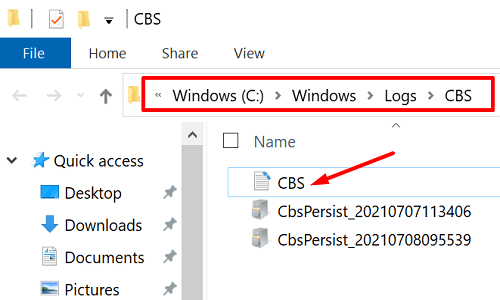
- Se você não conseguir renomear o arquivo de registro, digite Serviços na caixa Iniciar Pesquisa do Windows.
- Lançar o App de serviços, e role para baixo até o Instalador de Módulos do Windows serviço.
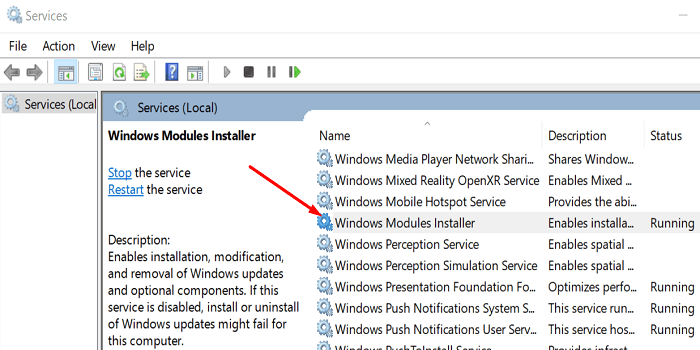
- Clique duas vezes nos serviços e defina o tipo de inicialização para Manual.
- Reinicie o seu computador.
- Volte para C: \ Windows \ Logs \ CBS e renomear CBS.Log.
- Reinicie sua máquina novamente.
- Retorne ao aplicativo de serviços e defina o serviço do instalador de módulos do Windows de volta para inicialização automática.
- Verifique se há atualizações novamente.
Restaurar e reparar arquivos do sistema
Arquivos de sistema corrompidos ou ausentes podem impedir a instalação das atualizações mais recentes do Windows. Para corrigir o problema, verifique e repare os arquivos do sistema.
- Inicie o prompt de comando com direitos de administrador.
- Em seguida, execute o
DISM.exe / Online / Cleanup-image / Restorehealthcomando. - Espere até que a ferramenta verifique e repare os arquivos do sistema.
- Depois disso, você também pode executar o sfc / scannow comando para certificar-se de que todos os seus arquivos de sistema estão funcionando corretamente.

Conclusão
Para corrigir o erro 0x80d02002 do Windows 10 Update, execute o Update Troubleshooter e reinicie os serviços de atualização. Se o erro persistir, desabilite seu antivírus e firewall, renomeie a pasta CBS e execute SFC e DISM para reparar seus arquivos de sistema. Alternativamente, você também pode usar o Assistente de atualização. Qual desses métodos funcionou para você? Deixe-nos saber nos comentários abaixo.